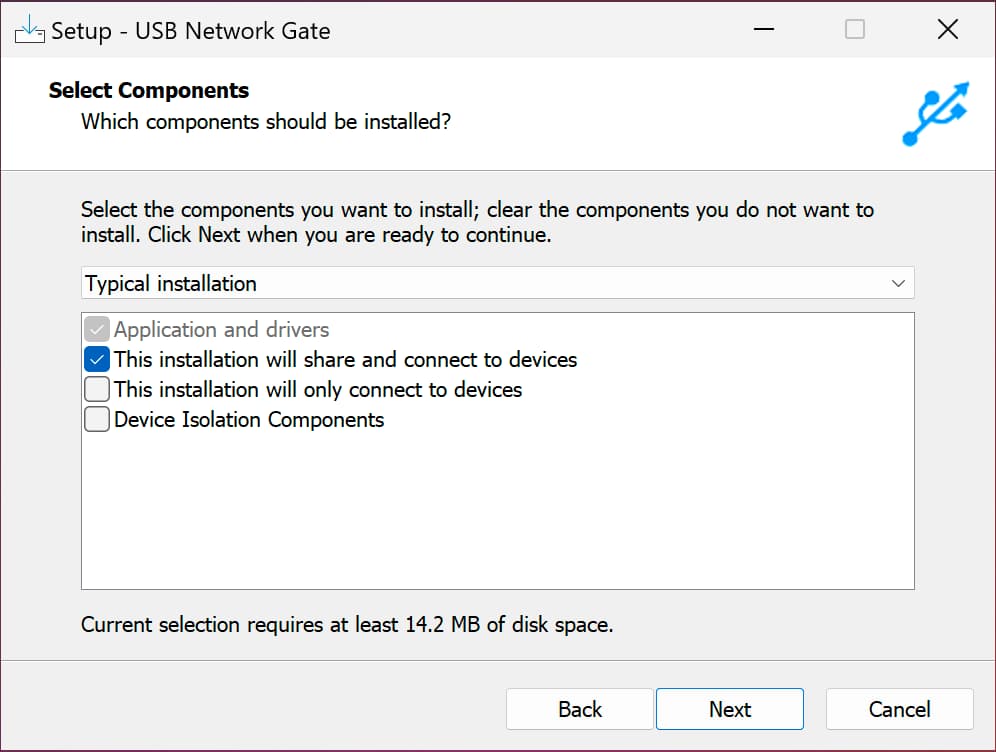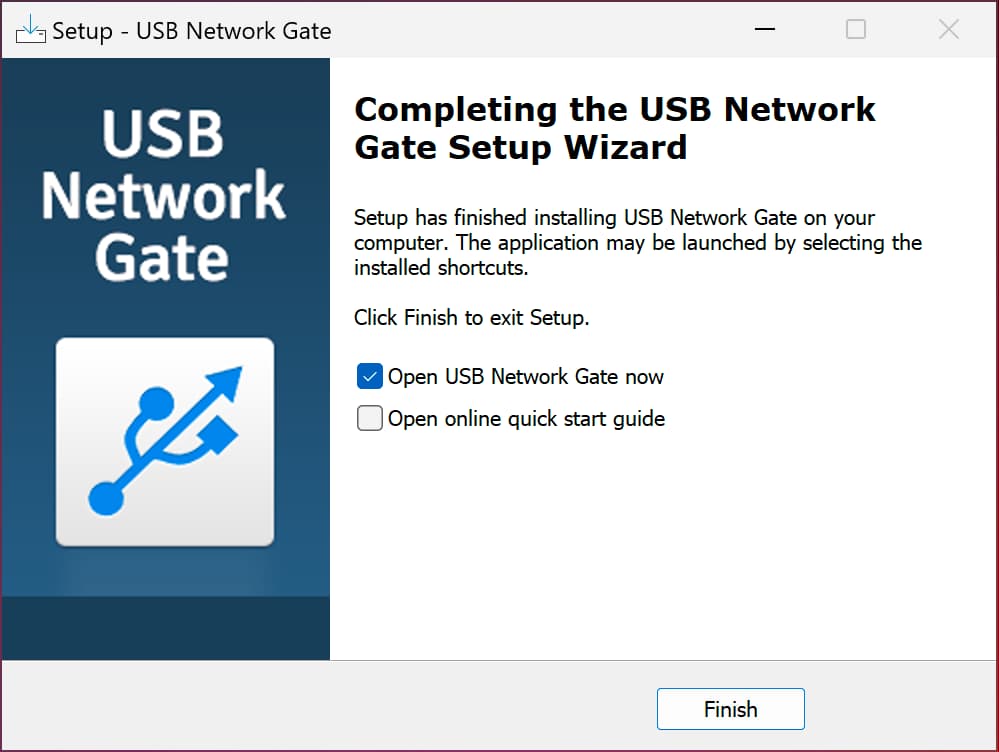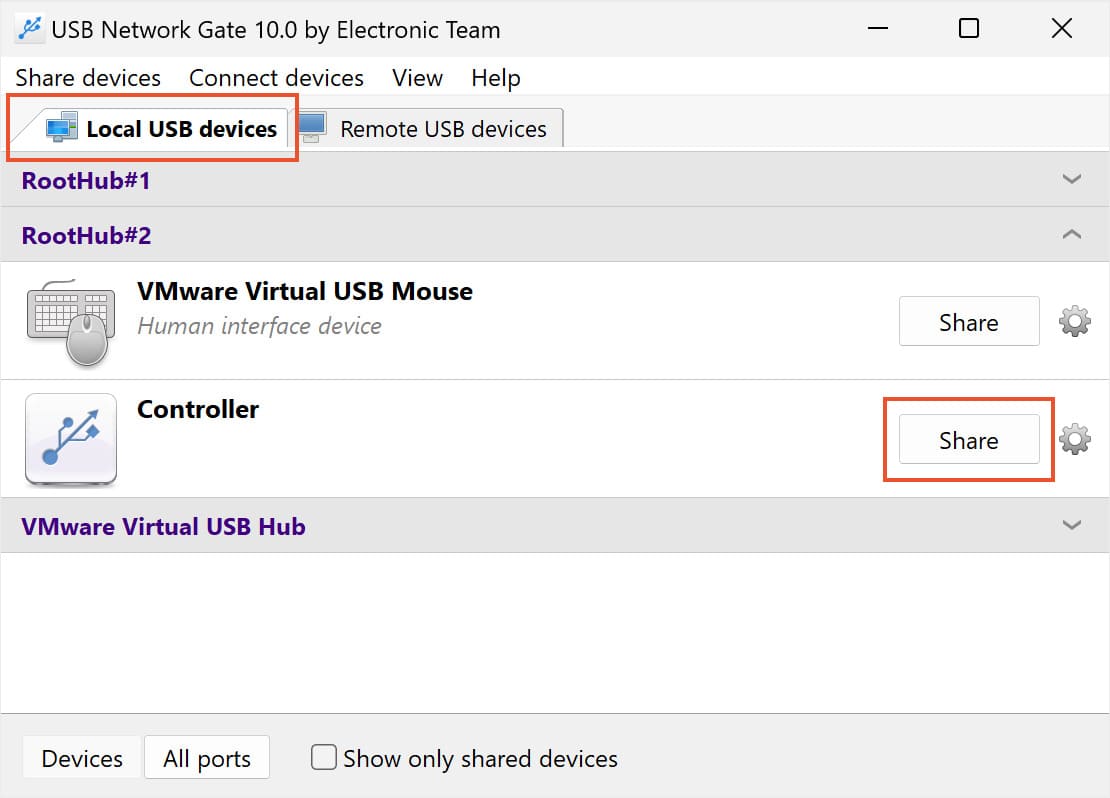Scanner per desktop remoto: guida estesa
Microsoft Remote Desktop non supporta l'utilizzo di uno scanner locale con desktop remoto per impostazione predefinita. Mentre l'utilizzo di periferiche come unità esterne e stampanti è abbastanza semplice, l'utilizzo di uno scanner sul desktop remoto può essere fatto solo con software 3rd-party.
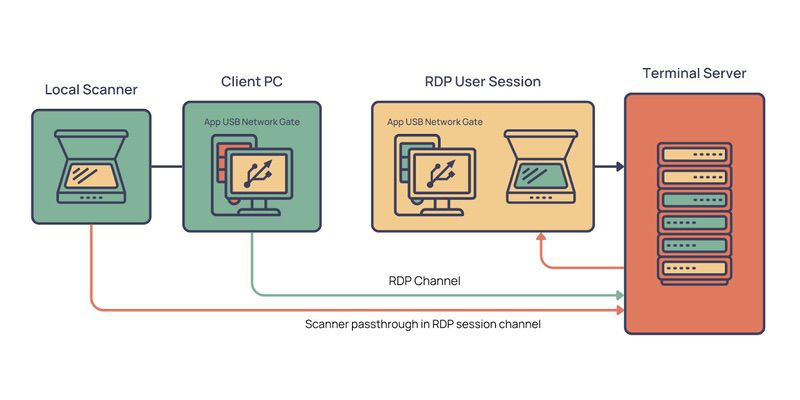
USB Network Gate è una potente applicazione che consente agli utenti di accedere alle proprie apparecchiature di scansione durante le sessioni RDP. Consentendo così a qualcuno di utilizzare la funzionalità di desktop remoto dello scanner locale!
Soluzione di scansione remota
Una volta creata correttamente la sessione remota è necessario accedere a uno scanner USB collegato alla macchina locale. Questo può essere difficile, soprattutto quando lo scanner remoto è necessario per interagire con un'applicazione in esecuzione sul server.
Il tentativo di implementare l'analisi Desktop remoto può comportare sfide quando si lavora con ambienti basati su cloud o server terminal. Quando il supporto per il reindirizzamento dello scanner desktop remoto non è disponibile per impostazione predefinita, il software da USB a desktop remoto è qui per risolvere il problema.
Questo software consente agli utenti di eseguire la scansione su RDP con lo stesso livello di praticità e funzionalità che si verificherebbe se il proprio dispositivo fosse fisicamente connesso alla macchina remota.